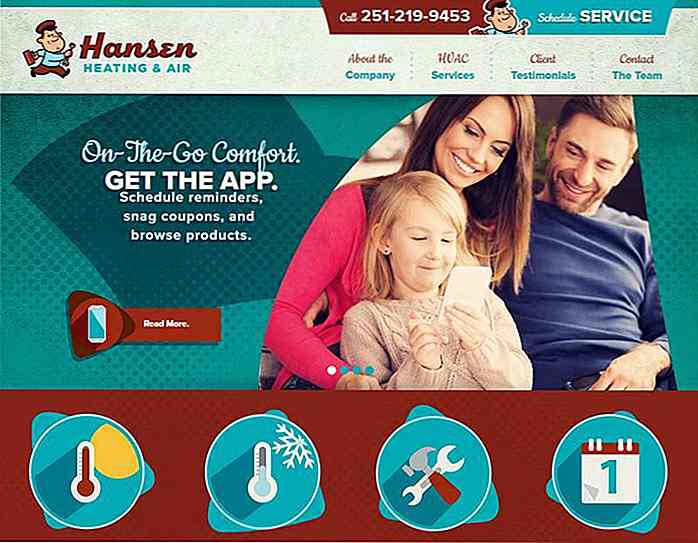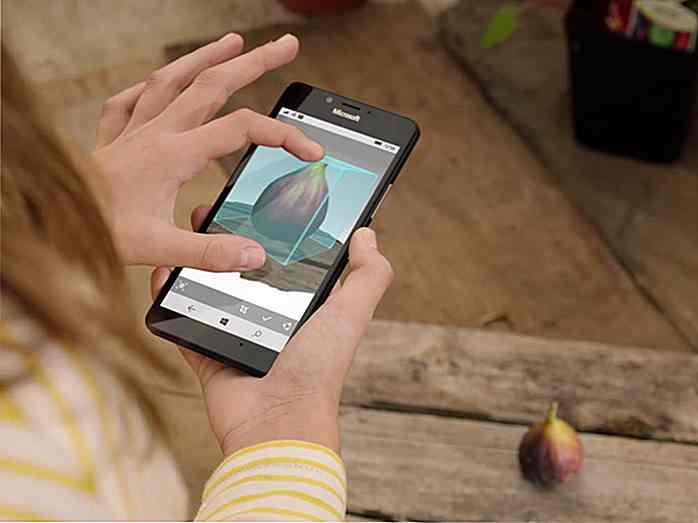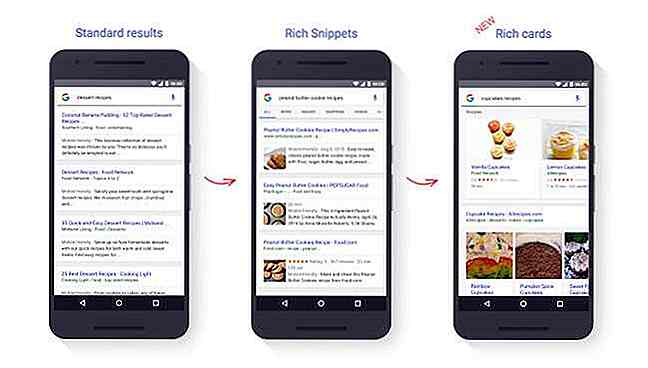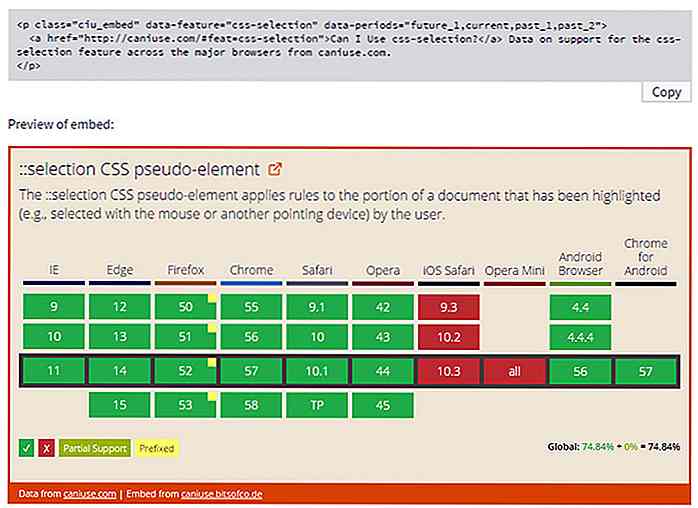hideout-lastation.com
hideout-lastation.com
10 nouvelles fonctionnalités pour Windows 10
L'interface modifiée connue sous le nom d'interface utilisateur moderne, la décision de rejeter le menu "Démarrer" et de nombreuses autres gaffes et bévues dans Windows 8 a acquis la réputation d'être la version Windows avec le taux d'adoption le plus lent de son histoire. Donc, tous les yeux sur Windows 10 pour reprendre une partie de la gloire perdue.
Windows 10 est conçu pour fonctionner sur une large gamme de périphériques; téléphone, tablette, TV, Xbox, ainsi que l'appareil portable propre à Microsoft, Hololens. Il y a beaucoup d'améliorations, de nouvelles fonctionnalités, une nouvelle interface et un nouveau navigateur indispensable.
J'utilise Windows 10 depuis un moment grâce à leur programme Windows Insider. Et voici 10 caractéristiques clés que je trouve les plus excitantes à partager.
1. Nouveau menu Démarrer
Le menu Démarrer est enfin de retour (!) Avec une refonte qui converge bureau classique avec l'interface moderne. Au moins, cette fois, c'est un design familier. Il apparaît dans le coin gauche de l'écran, comme dans Windows 7, affichant une liste des applications les plus fréquemment utilisées avec un menu pour trouver toutes les applications installées, classées par ordre alphabétique.
En plus de cela, vous trouverez un panneau supplémentaire, similaire à Windows 8, où vous pouvez épingler les applications préférées pour un accès plus rapide . Vous pouvez faire glisser le menu Démarrer pour redimensionner le panneau afin de contenir davantage d'applications. Les applications peuvent être organisées en groupe et les icônes peuvent être redimensionnées et définies pour être statiques ou en vie.
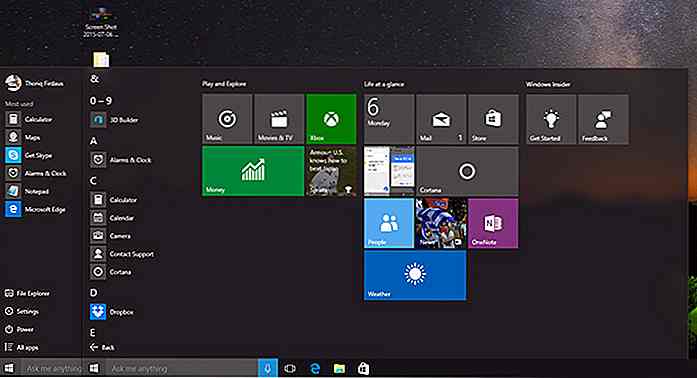 Si vous êtes habitué au mode de vie Windows 8, Microsoft offre la possibilité d'afficher le menu Démarrer en plein écran. Vous pouvez l'activer via Démarrer> Paramètres> Personnalisation> Démarrer, puis activer l'option Utiliser l'affichage en plein écran .
Si vous êtes habitué au mode de vie Windows 8, Microsoft offre la possibilité d'afficher le menu Démarrer en plein écran. Vous pouvez l'activer via Démarrer> Paramètres> Personnalisation> Démarrer, puis activer l'option Utiliser l'affichage en plein écran .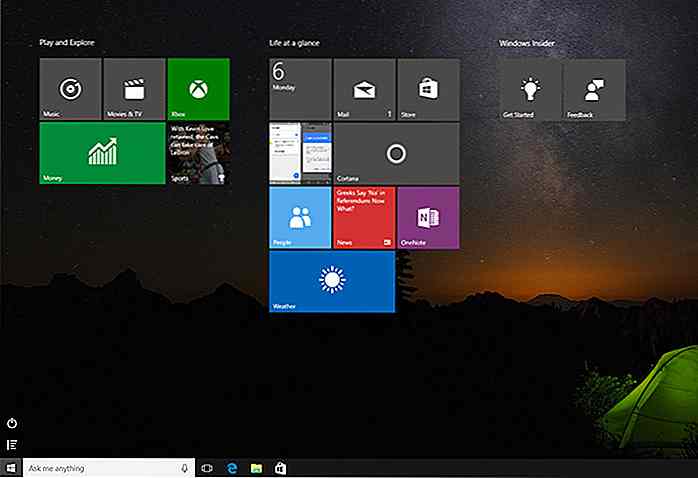 2. Nouvelle fenêtre
2. Nouvelle fenêtre File Explorer (qui était connu comme Windows Explorer) ainsi que les fenêtres de l'application ont été améliorées. Certaines applications auront une couleur qui correspond à l'identité de marque de l'application, tandis que quelques applications sont livrées avec des fenêtres en mode sombre et en mode clair. Les applications mobiles obtiennent un bouton supplémentaire pour pousser la fenêtre en plein écran, comme si elles se trouvaient dans un appareil mobile.
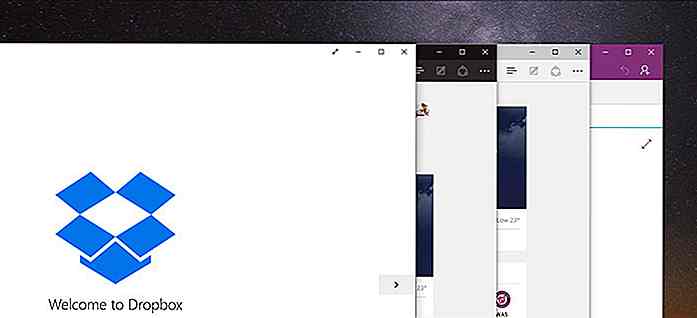 La vue Snap est toujours là, avec de légères améliorations. Dans Windows 10, vous pouvez maintenant afficher l'application à la moitié de l'écran ou au quart de l'écran (en faisant glisser l'application vers le coin de l'écran).
La vue Snap est toujours là, avec de légères améliorations. Dans Windows 10, vous pouvez maintenant afficher l'application à la moitié de l'écran ou au quart de l'écran (en faisant glisser l'application vers le coin de l'écran).Windows 10 vous montrera toutes les autres applications actives dans les vignettes, vous permettant de passer ou de "s'accrocher" à l'application suivante plus rapidement. C'est aussi une fonctionnalité trouvée dans OS X mais seulement avec la version la plus récente, El Capitan. Maintenant, si seulement Microsoft pouvait fournir l'option de désactiver la barre de défilement comme dans OS X.
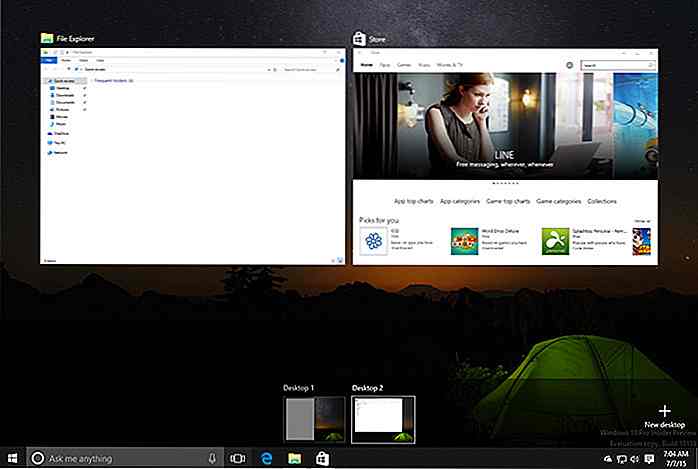 3. Plusieurs bureaux
3. Plusieurs bureaux Windows 10 est livré avec le mode Multiple Desktop, une fonctionnalité que les utilisateurs de Linux et d'OS X (appelée Spaces là-bas) ont appréciée pendant quelques années.
Pour créer un nouveau bureau dans Windows 10, cliquez sur l'icône Affichage des tâches (deux rectangles superposés) dans la barre des tâches ou appuyez sur les touches Windows + Tab. Ensuite, cliquez sur le bouton Nouveau bureau en bas à droite de la vue des tâches.
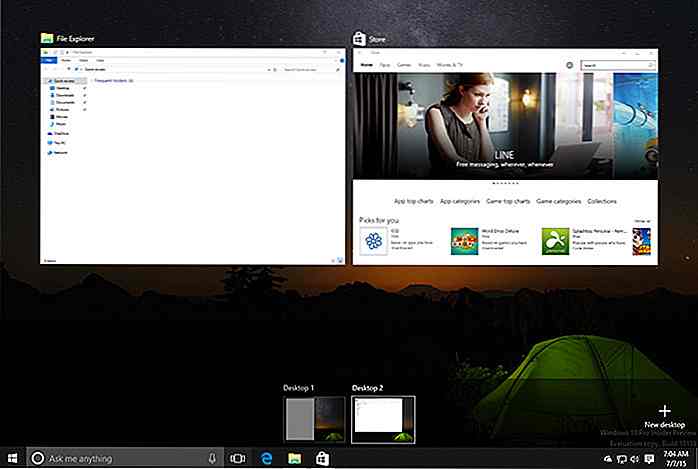 Vous pouvez avoir des bureaux illimités pour regrouper ou organiser différentes applications. Vous pouvez également déplacer des applications via les ordinateurs de bureau par glisser-déposer. L'application en plein écran ne sera cependant pas traitée comme un nouveau bureau, contrairement à OS X. De plus, les applications actives n'apparaîtront actives que dans la barre des tâches du bureau sur lequel l'application est ouverte.
Vous pouvez avoir des bureaux illimités pour regrouper ou organiser différentes applications. Vous pouvez également déplacer des applications via les ordinateurs de bureau par glisser-déposer. L'application en plein écran ne sera cependant pas traitée comme un nouveau bureau, contrairement à OS X. De plus, les applications actives n'apparaîtront actives que dans la barre des tâches du bureau sur lequel l'application est ouverte.4. Salut Cortana!
Cortana est la réponse de Microsoft à Siri et Google Now - c'est un assistant numérique personnel. Cortana peut vous aider à gérer des tâches telles que l'organisation des horaires, vous rappeler un événement important, donner des suggestions en fonction de vos préférences, et même répondre aux courriels. Vous pouvez également effectuer une recherche dans des fichiers, des dossiers et des applications similaires à la fonctionnalité Spotlight dans OS X.
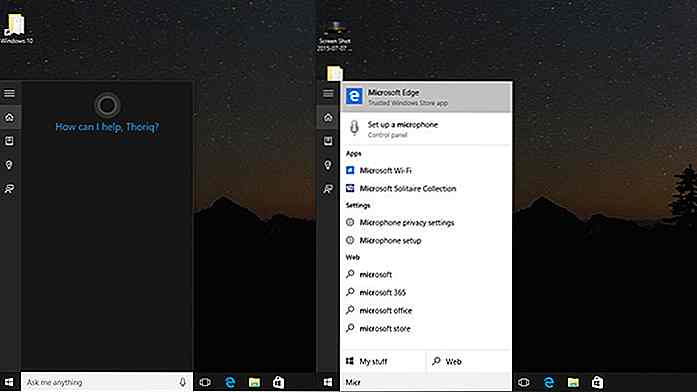 Auparavant, Cortana n'était disponible que sur les appareils mobiles. Mais avec Windows 10, Microsoft apporte également Cortana sur le bureau . Vous pouvez maintenant réveiller Cortana avec une commande vocale: Hey Cortana! ou appuyez simplement sur le bouton Speaker dans la barre des tâches si cela vous convient mieux
Auparavant, Cortana n'était disponible que sur les appareils mobiles. Mais avec Windows 10, Microsoft apporte également Cortana sur le bureau . Vous pouvez maintenant réveiller Cortana avec une commande vocale: Hey Cortana! ou appuyez simplement sur le bouton Speaker dans la barre des tâches si cela vous convient mieuxAu moment d'écrire ces lignes, Cortana "parle" anglais, espagnol, français, chinois, italien et allemand, gardez à l'esprit qu'il pourrait ne pas être disponible dans toutes les régions pour le moment.
5. Microsoft Edge
Ce qui était auparavant connu sous le nom de Projet Spartan est devenu Microsoft Edge, qui est un nom bien que pas unique - la même chose pourrait être dite de son logo. Néanmoins, Microsoft Edge est beaucoup plus capable et que ses prédécesseurs dans de nombreux aspects, ce qui nous intéresse davantage.
Edge a une interface plus agréable et plus lisse. La fenêtre a deux modes de couleur, Light et Dark, qui peuvent être commutés par les arrangements. Edge est intégré à Bing et Cortana pour offrir une expérience interactive. Au fur et à mesure que vous tapez dans la barre d'adresse, une liste de suggestions de mots clés s'affichera; taper "météo à Chicago" affichera immédiatement les prévisions météorologiques dans la ville, AAPL retournera le prix actuel de l'action d'Apple.
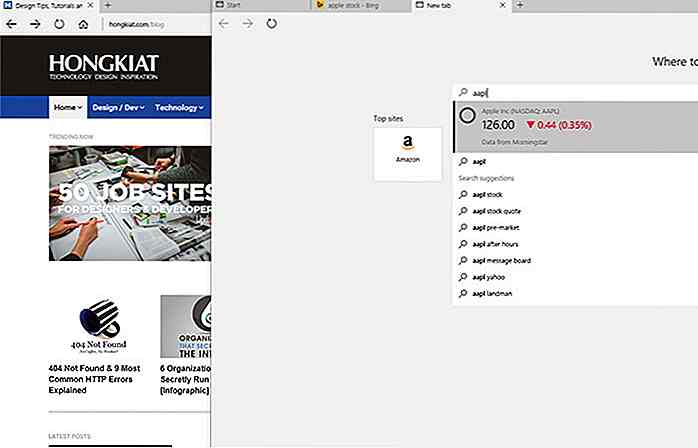 Sous le capot, Edge utilise un nouveau moteur de rendu appelé EdgeHTML, remplaçant Trident qui était utilisé dans Internet Explorer. Ce nouveau moteur permet à Edge de s'exécuter plus rapidement et de rendre les pages Web de manière plus cohérente en laissant de côté tous les goulots d'étranglement inhérents à l'héritage d'Internet Explorer.
Sous le capot, Edge utilise un nouveau moteur de rendu appelé EdgeHTML, remplaçant Trident qui était utilisé dans Internet Explorer. Ce nouveau moteur permet à Edge de s'exécuter plus rapidement et de rendre les pages Web de manière plus cohérente en laissant de côté tous les goulots d'étranglement inhérents à l'héritage d'Internet Explorer.De plus, nous pourrons enfin installer des extensions tierces comme dans Chrome et Firefox.
6. Centre d'action
Pour ceux d'entre vous qui viennent de Windows 7, le centre d'action est là mais seulement limité aux mises à jour d'ordinateur et au type de notification de sécurité. Dans Windows 10, le Centre d'action a été mis à jour pour s'adapter à nos besoins numériques modernes, où les informations circulent dans un flux infini.
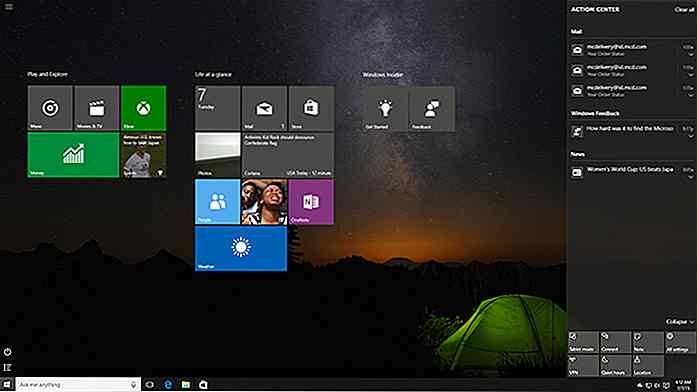 Vous pouvez maintenant trouver tout ce que vous avez manqué comme des courriels, des nouvelles, des appels, des textes et des mises à jour logicielles. Vous pouvez également accéder aux raccourcis vers les paramètres de votre PC. Le Centre d'action est accessible via l'icône de bulle de conversation en bas à droite de la barre des tâches.
Vous pouvez maintenant trouver tout ce que vous avez manqué comme des courriels, des nouvelles, des appels, des textes et des mises à jour logicielles. Vous pouvez également accéder aux raccourcis vers les paramètres de votre PC. Le Centre d'action est accessible via l'icône de bulle de conversation en bas à droite de la barre des tâches.7. Applications universelles
Microsoft a pour mission d' unifier son écosystème avec Universal Apps . Avec Windows 10, les développeurs peuvent désormais écrire une base de code unique qui pourrait fonctionner et évoluer dans un téléphone, une tablette et même un Hololens.
En conséquence, cela réduirait le coût et l'investissement en temps pour construire une application pour Windows. Messagerie, Calendrier, Calculatrice, Musique et Photo sont quelques exemples d'applications universelles livrées avec Windows 10. Vous pouvez également installer des applications de téléphone et de tablette installées à partir de Windows Store et les utiliser comme une application de bureau.
8. Continuum
Continuum, à ne pas confondre avec Continuity, est une fonctionnalité conçue pour un appareil hybride, comme Surface, pour permettre un passage sans heurt du mode bureau au mode tablette. Mais, vous pouvez également activer le mode tablette sur un bureau ordinaire au cas où vous préférez l'expérience de la tablette.
Dans le Centre de maintenance, cliquez sur le raccourci du mode Tablette. Une fois que vous entrez dans le mode tablette, toutes les applications passent en mode plein écran, y compris l'explorateur de fichiers. Continuum fonctionne également sur les téléphones Windows. En connectant votre téléphone à un écran ou un PC, vous pouvez avoir l'expérience complète d'un PC, et utiliser des applications dans votre téléphone comme sur un bureau ordinaire avec un clavier et une souris.
9. Dites bonjour à Windows Bonjour
Windows Hello est une fonctionnalité unique apportée à Windows 10. Il s'agit d'un nouveau moyen supplémentaire de se connecter à Windows 10 en plus de l'utilisation d'un mot de passe, d'un code PIN ou d'une image. Windows Hello fonctionne en reconnaissant votre visage et vos empreintes digitales (pour les ordinateurs portables dotés d'un scanner) et vous permet de vous connecter à votre PC en «regardant» votre visage (avec une caméra).
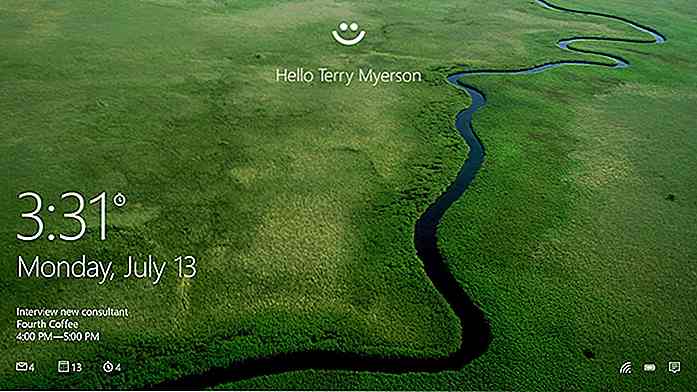 Lors de la configuration, des yeux animés apparaîtront sur l'écran de verrouillage en cherchant autour de vous.
Lors de la configuration, des yeux animés apparaîtront sur l'écran de verrouillage en cherchant autour de vous.10. Invite de commandes plus puissante
Comparé au Terminal Linux ou OS X, l'Invite de Commande pour Windows est une antiquité, coincée dans les années 80. Vous ne pouvez pas, par exemple, sélectionner le texte et effectuer une copie et un collage.
Heureusement pour les utilisateurs de Windows, dans Windows 10, l'invite de commande a subi un certain nombre d'améliorations. Vous pouvez maintenant sélectionner des lignes, du texte, des dossiers ou des fichiers glisser-déposer pour révéler leur chemin d'accès .
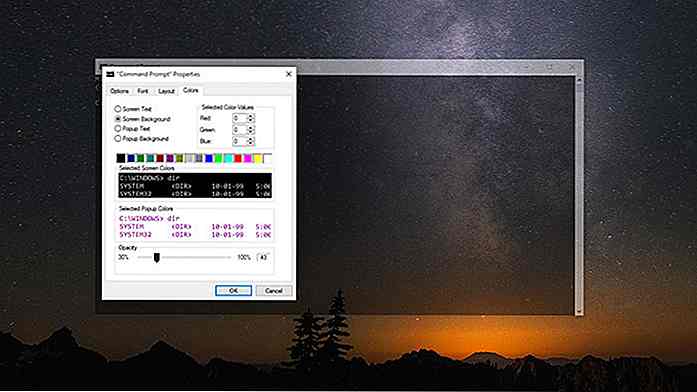 Vous pouvez également changer la couleur et ajuster la transparence des fenêtres . Toutes les nouvelles options peuvent être trouvées dans les propriétés de l'invite de commandes.
Vous pouvez également changer la couleur et ajuster la transparence des fenêtres . Toutes les nouvelles options peuvent être trouvées dans les propriétés de l'invite de commandes.

6 étapes pour rester sur le parcours en tant que rédacteur pigiste
Cet article fait partie de notre «Guide to Freelancing series» - composé de guides et de conseils pour vous aider à devenir un meilleur travailleur indépendant. Cliquez ici pour lire plus de cette série. L'écriture freelance est une profession extraordinaire. Il faut de la diligence, de la concentration, du dévouement et un engagement envers les autres pour bien faire les choses. Contra
Zondicons - Premium SVG Icons c'est gratuit
Si vous effectuez une recherche autour de Google, vous trouverez des tonnes d' icônes gratuites à choisir. Cependant, chacun a son propre style et son propre but qui peut rendre difficile de trouver le meilleur pour votre projet.Zondicons est un nouvel ensemble d'icônes avec un accent sur la conception de l'interface utilisateur pour le web et le mobile . I